Podstawy funkcji Wyszukaj.pionowo

25-11-2020
3 min
Funkcja WYSZUKAJ.PIONOWO jest bardzo praktyczną i popularną funkcją Excela.
Jeżeli jeszcze jej nie znasz, z pewnością warto się z nią zapoznać bliżej.
Spójrzmy na poniższy przykład.
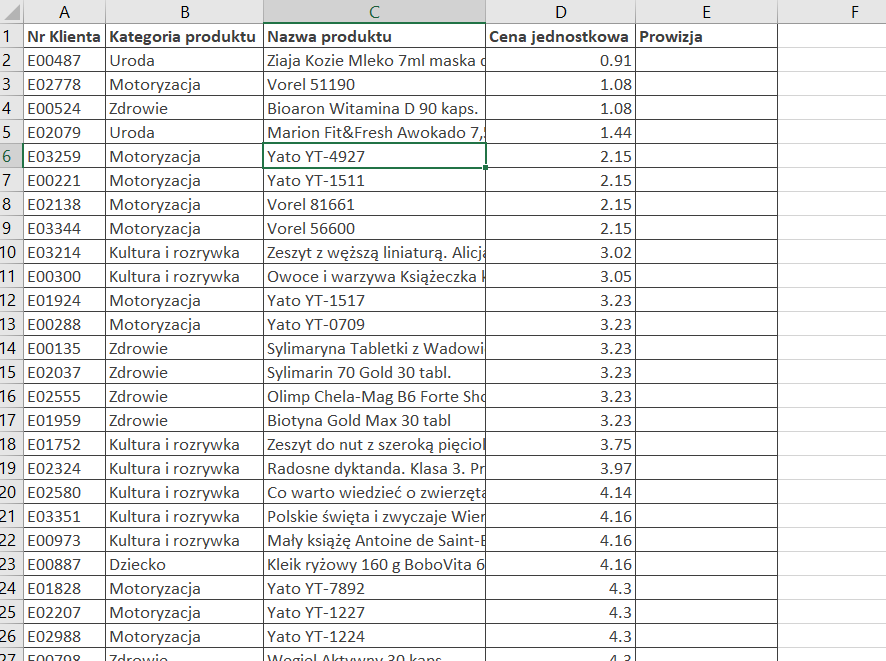
Mamy tutaj listę produktów, z różnych kategorii. Zadanie polega na wpisaniu w kolumnę E odpowiedniej % prowizji, która jest przypisana do danej grupy, zgodnie z poniższą tabelą pomocniczą. 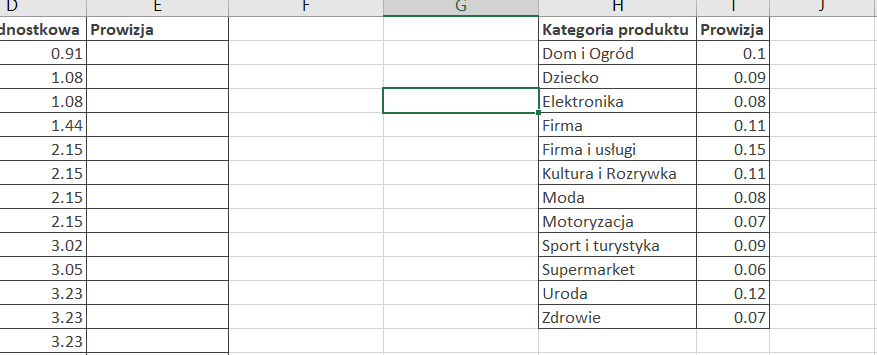
Produktów jest kilka tysięcy, więc ręczne wpisywanie oczywiście odpada.
Jednym z najprostszych rozwiązań jest zastosowanie funkcji WYSZUKAJ.PIONOWO.
Schemat tej funkcji wygląda następująco:
WYSZUKAJ.PIONOWO(szukana_wartość;tabela_tablica;nr_indeksu_kolumny;przeszukiwany_zakres)
Celem tej funkcji jest dopasowanie danych z jednej do drugiej tabeli.
W tym przypadku funkcja powinna wyglądać następująco:

=WYSZUKAJ.PIONOWO(B2;$H$2:$I$13;2;FAŁSZ) gdzie:
- B2 to wartość, której szukamy w naszej tabeli pomocniczej
- $H$2:$I$13 to adres tabeli pomocniczej, w której szukamy rodzaju produktu i pobieramy odpowiadające im wartości prowizji. Znaki $ oznaczają oczywiście zablokowanie tego zakresu, a więc używamy adresowania bezwzględnego.
- 2 to numer kolumny, w której szukamy wyniku. Szukana wartość (czyli dla nas to kategorie produktowe) muszą znajdować się zawsze w kolumnie nr 1.
- FAŁSZ oznacza, że szukamy dokładnego dopasowania. Drugą opcją jest PRAWDA, która daje przybliżone dopasowanie, ale tego rozwiązania nie rekomendowałbym w 99,99% przypadków.
Przeciągając formułę do końca, dzięki jednej formule mamy wyniki dla kilku tysięcy wierszy.
Jeżeli preferujesz wideo zamiast tekstu pisanego, zapraszam tutaj.